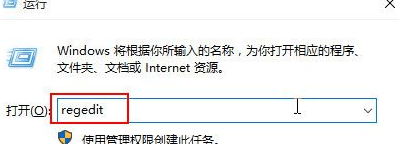
打开网页死机怎么解决?浏览网页,打开网站是我们每天网上冲浪的必备动作,那么打开网页死机怎么办?这种问题简直让人头疼,那么接下来小编教你一招打开网页死机解决方法,接着往下看吧!
1、使用win+r组合键打开运行窗口,输入regedit命令按回车,如下图所示:
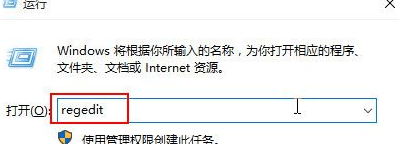
2、打开的窗口中,依次展开
“HKEY_CURRENT_USER/SOFTWARE/MICROSOFT/WINDOWS/Currentversion/Explorer/FileExts/.lnk ”,如下图所示:
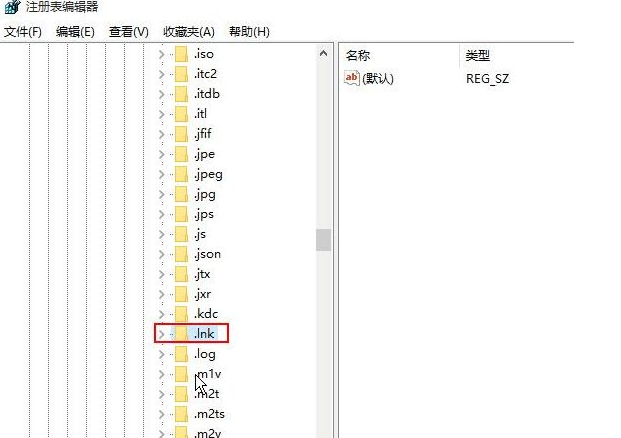
3、展开“.lnk”后,我们可以看到“openwithlist”和“openwithprogids”,分别将两个项里面的值全部删除即可,如下图所示:
![1610507735810288.png @9OW5JD8A2EY9FTP]GD0T@W.png](/d/file/jiaocheng/2021/01/e6ae7de209f5daa057ab2d2659c2e9f1.png)
4、也可以尝试重新安装浏览器以及清理浏览器缓存,或者重装系统试试!
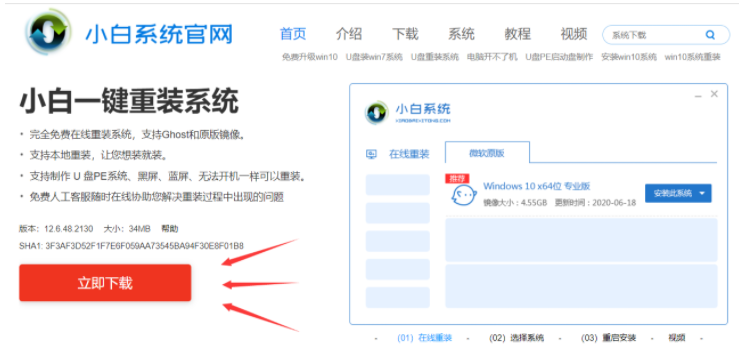
那么以上就是打开网页死机怎么解决的全部内容,希望对你有所帮助!






 粤公网安备 44130202001059号
粤公网安备 44130202001059号